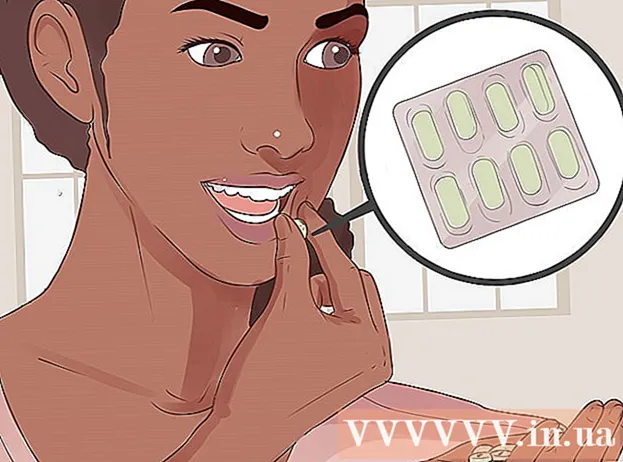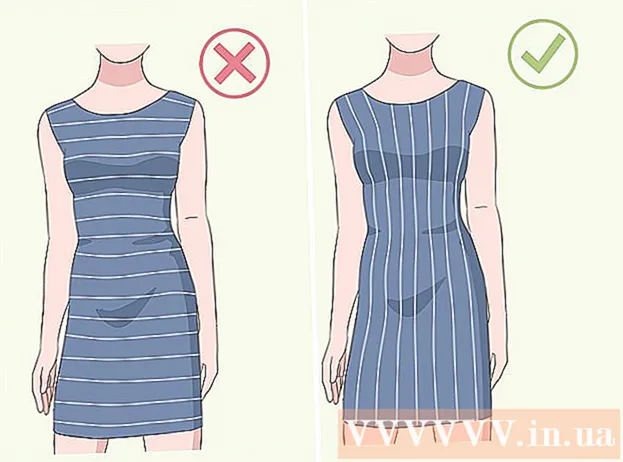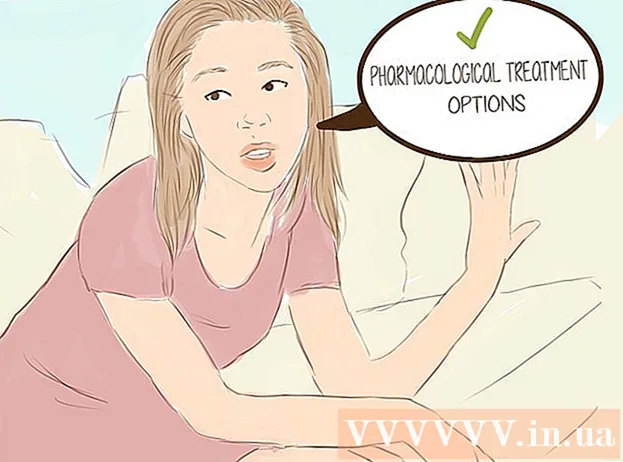Pengarang:
Monica Porter
Tanggal Pembuatan:
20 Berbaris 2021
Tanggal Pembaruan:
1 Juli 2024

Isi
Halaman wiki ini menunjukkan cara mengubah waktu dan tanggal yang ditampilkan di ponsel Android Anda.
Langkah
terletak di pojok kanan atas menu tarik-turun.
- Di beberapa perangkat Android, Anda perlu menggunakan dua jari untuk menarik menu ke bawah.

Gulir ke bawah dan ketuk Sistem (Sistem). Opsi ini berada di bagian bawah halaman Settings.- Di Samsung Galaxy, Anda akan menggulir ke bawah untuk mengetuk Manajemen umum (’Manajemen umum)’.

tekan Tanggal Waktu (Tanggal Waktu). Tombol ini berada di bagian atas halaman System.- Anda akan menekan item tersebut Waktu di Samsung Galaxy.

Klik tombol sakelar biru "Tanggal dan waktu otomatis". Ini menonaktifkan pengaturan waktu otomatis, memungkinkan Anda untuk menyesuaikan tanggal, waktu, dan zona waktu secara manual.- Jika sakelar berwarna abu-abu, pengaturan waktu otomatis dinonaktifkan.
- Jika Anda ingin mengaktifkan setelan waktu otomatis untuk memastikan perangkat Android Anda selalu menampilkan tanggal dan waktu yang benar, ketuk tombol sakelar "Waktu otomatis" berwarna abu-abu.
tekan Pengaturan tanggal (Atur tanggal). Tombol ini berada di tengah halaman Tanggal dan Waktu. Ini akan membuka kalender.
Pilih tanggal. Pilih tanggal yang ingin Anda atur untuk perangkat Android Anda, lalu ketuk dan ketuk MENYIMPAN (MENYIMPAN).
- Di Samsung Galaxy, Anda akan menekan LENGKAP (SELESAI) dari pada MENYIMPAN.
tekan Pengaturan waktu (Atur waktu). Tombol ini berada di bawah opsi Pengaturan tanggal di halaman.
Pilih waktu. Sesuaikan jam dengan waktu yang Anda inginkan (termasuk apakah itu am (AM) atau pm (PM) jika Anda tidak menggunakan format waktu 24 jam), lalu tekan MENYIMPAN.
- Demikian pula, di Samsung Galaxy, Anda akan menekan LENGKAP (SELESAI).
Pilih zona waktu jika perlu. Jika Anda ingin memilih zona waktu selain yang sekarang, atau jika zona waktu saat ini salah, ketuk Pilih zona waktu (Pilih zona waktu) lalu pilih zona waktu yang ingin Anda gunakan untuk tanggal dan waktu Anda.
- Memilih zona waktu baru dapat menimpa tanggal dan waktu yang telah Anda setel sebelumnya
- Jika pengaturan tanggal dan waktu otomatis aktif, memilih zona waktu baru akan secara otomatis memperbarui tanggal dan waktu Anda.
Memungkinkan format waktu 24 jam. Jika Anda ingin waktu ditampilkan dalam format 24 jam (mis. "15:00" bukannya 15:00, "09:00" bukannya 9:00, dll.), Anda dapat mengaktifkan pengaturan ini dengan Mengklik tombol ubah abu-abu di sebelah kanan entri "Gunakan format 24 jam".
- Jika format waktu 24 jam sudah aktif dan Anda ingin menonaktifkannya, tekan tombol sakelar biru di sebelah kanan bagian "Gunakan format 24 jam".
Nasihat
- Jika Anda memiliki ponsel Android Pixel, Anda dapat menyetel waktu dari dalam aplikasi Jam dengan membuka aplikasi Jam, mengetuk ⋮ dan tekan Pengaturan (Pengaturan) di menu tarik-turun.
Peringatan
- Mengubah waktu mundur lebih dari beberapa hari terkadang dapat menyebabkan pembaruan dan aplikasi berhenti bekerja.